Metoda 1. Nastavení systému
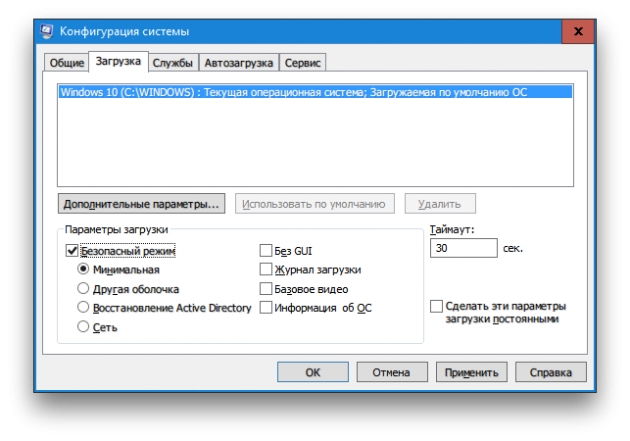
Můžete spustit nástroj “Konfigurace systému” pomocí vestavěného panelu úloh vyhledávání. Stačí zadat dotaz msconfig a klikněte na nejvzdálenější řádek ve výsledcích vyhledávání. V okně, které se zobrazí, přejděte na záložku “Stáhnout” a vyberte položku “Minimální”. Potvrďte svou volbu kliknutím na tlačítko “OK”. Zobrazí se dialogové okno s dotazem, zda chcete restartovat počítač právě teď. Po vašem souhlasu se operační systém Windows 10 spustí v nouzovém režimu.
Metoda 2. Příkazový řádek
Uživatelé se zkušenostmi by si měli pamatovat, že systém můžete spustit v nouzovém režimu podržením klávesy F8 při spuštění počítače. V systému Windows 10 byla tato funkce vypnuta, aby se urychlil spuštění systému. Chcete-li opravit toto “zlepšení”, musíte zadat pouze jeden příkaz na příkazovém řádku.
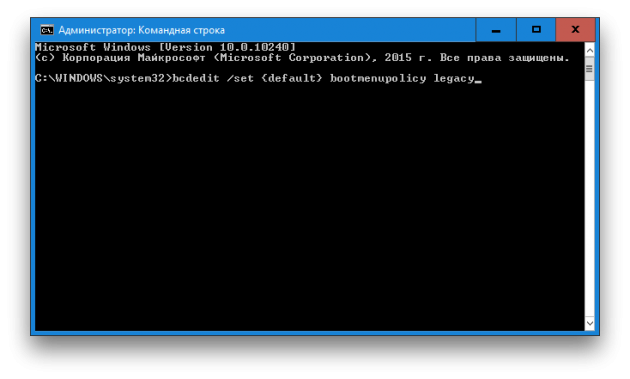
- Klepněte pravým tlačítkem myši na tlačítko “Start” na hlavním panelu av nabídce, která se zobrazí, vyberte “Příkazový řádek (Administrator)”.
- Na příkazovém řádku zadejte následující příkaz:
bcdedit / set {default} bootmenupolicy odkaz - Klikněte na tlačítko “Enter”. Zavřete okno terminálu a restartujte počítač. Nyní, když stisknete klávesu F8 během spouštění systému, dialogové okno pro výběr spouštěcí metody by se mělo znovu zobrazit.
Pokud chcete vrátit vše, co bylo v budoucnu, můžete to udělat pomocí následujícího příkazu:
bcdedit / set {default} standard bootmenupolicy
Metoda 3: Speciální možnosti spouštění
Tato metoda nevyžaduje, abyste vytvořili triky a zdá se, že jsou na povrchu. Nicméně, kolik lidí se může pochlubit, že v divočině nastavení systému Windows 10 nezávisle našli tuto užitečnou funkci? Tak jsem se rozhodl zahrnout i tento způsob nakládání do článku.
Otevřete nabídku Start, klikněte na odkaz “Možnosti” a poté pokračujte k části “Aktualizace a zabezpečení” → “Obnovit” → “Zvláštní možnosti stahování”. Klikněte na tlačítko “Restart Now”. Poté přejdete na obrazovku “Výběr akce”. Nabízí tři možnosti, o které nás zajímá položka “Diagnostika”.
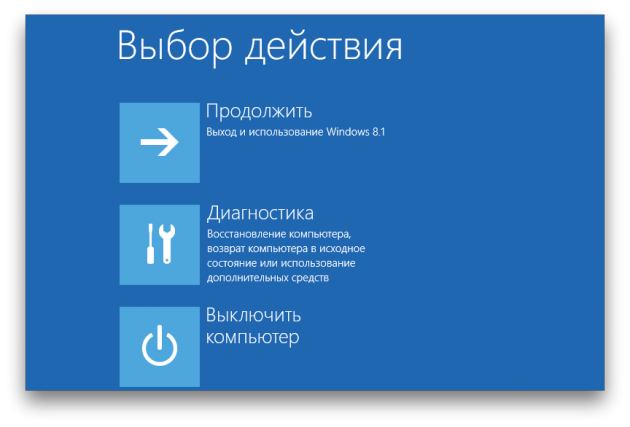
Na další obrazovce klikněte na tlačítko “Pokročilé nastavení” a pak na “Možnosti spouštění”. Na konci této dlouhé cesty čekáme na požadovanou možnost s názvem “Povolit nouzový režim”. Mimochodem, můžete tuto cestu výrazně snížit, pokud stisknete klávesu Shift a kliknete na příkaz “Vypnout” v nabídce “Start”.
Doufám, že tato malá instrukce vám bude v obtížné chvíli užitečná a pomůže vám zavést systém Windows 10 v nouzovém režimu. A aby se na internetu dlouho nezabývaly, nezapomeňte si ji uložit a sdílet s přáteli.
(přes)
